Planos pagos: alterar a data de pagamento para assinaturas recorrentes
6 min de leitura
Importante:
- Esse recurso ainda não está disponível para todos.
- Atualmente, você não pode alterar a data de pagamento de assinaturas recorrentes se:
- O plano pago se repete diariamente.
- Você aplicou um desconto à assinatura.
- O idioma do seu site não está definido como inglês.
- As informações abaixo também se aplicam às assinaturas do Wix Stores.
Altere a data em que você recebe pagamentos recorrentes dos seus clientes para aumentar as chances de sucesso no pagamento e ajudar a agilizar a parte administrativa. Por exemplo, você pode optar por receber pagamentos de todos os seus clientes no mesmo dia de cada mês.
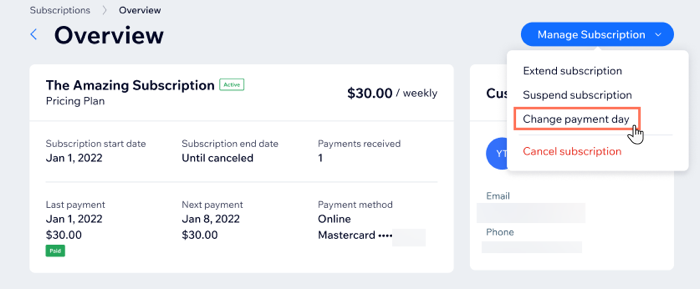
Neste artigo, saiba mais sobre:
Informações importantes sobre a alteração de datas de pagamento
Em alguns casos, devido à redução ou extensão do ciclo atual, pode ser necessário ajustar o valor do pagamento do último ciclo. Nesses casos, você pode emitir crédito ou adicionar uma taxa ao pagamento da assinatura seguinte.
Você pode alterar o dia/data do pagamento apenas para assinaturas ativas e recorrentes de planos pagos. Você não pode alterar a data de pagamento de assinaturas recorrentes cujo status é pendente, em um período gratuito ou assinaturas recorrentes no último ciclo de assinatura.
Em todos os planos recorrentes, alterar a data de pagamento leva a uma diminuição ou a uma extensão do ciclo de cobrança atual e da assinatura. Por exemplo, se você adiar o dia do pagamento de 7 para 15 de junho, você estende a assinatura em 8 dias.
Alterar o dia do pagamento de assinaturas recorrentes semanais
Para assinaturas semanais, você pode escolher o dia da semana em que deseja cobrar dos seus clientes. Assim, fica mais fácil atualizar as informações sobre os clientes que pagaram e os clientes que ainda não pagaram. Para planos semanais, você só pode adiar o dia do pagamento.
Para alterar a data de pagamento de uma assinatura recorrente semanal:
- Vá para Assinaturas no painel de controle do seu site.
- Clique no plano recorrente relevante.
- Clique em Gerenciar assinatura na parte superior.
- Clique em Alterar dia de pagamento.
- Selecione o dia do pagamento desejado no dropdown Novo dia.
Observação: você não pode escolher o dia do pagamento original como o novo dia do pagamento (por exemplo: mudar de quarta-feira para quarta-feira).
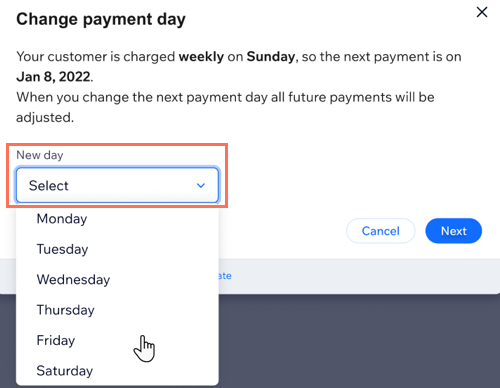
- Clique em Próximo.
- Escolha se deseja aplicar um crédito ou uma cobrança pelas alterações no ciclo de cobrança:
- Não adicionar nenhum crédito/cobrança no próximo pagamento: selecione essa opção se você não quiser creditar ou cobrar seu cliente pelos dias reduzidos ou adicionados ao seu ciclo de cobrança (por exemplo: se nenhum serviço foi perdido ou adicionado durante aqueles dias).
- Sim, adicionar um crédito/cobrança para o próximo pagamento: selecione essa opção para aplicar um crédito ou uma cobrança para a alteração no dia do pagamento. Se você escolher essa opção, o valor relevante (incluindo impostos) a ser creditado ou cobrado aparecerá automaticamente. Por exemplo, se a assinatura custar R$ 7 por semana e você prorrogá-la por exatamente 1 dia, então uma cobrança de R$ 1 é sugerida. Você pode clicar para editar o valor se precisar, por exemplo, quando a assinatura é baseada no número de serviços usados em um determinado período de tempo.
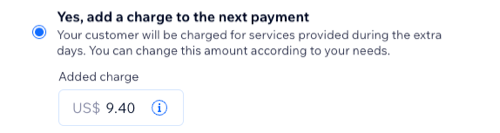
- Clique em Próximo.
- Revise o resumo das alterações do dia do pagamento, incluindo encargos adicionais, e clique em Confirmar.
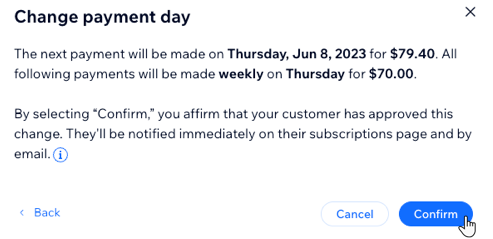
Alterar a data de pagamento de assinaturas recorrentes mensais ou anuais
Para assinaturas mensais e anuais, você pode escolher em qual data do mês deseja cobrar de seus clientes. Por exemplo, isso é útil quando os clientes precisam ajustar sua data de pagamento para após o dia do pagamento a cada mês.
Você não pode selecionar uma data dentro de 5 dias após a data original que você vai alterar. Dessa forma, você evita surpresas indesejadas para seus clientes.
Para alterar a data de pagamento de uma assinatura recorrente mensal ou anual:
- Vá para Assinaturas no painel de controle do seu site.
- Clique no plano recorrente relevante.
- Clique em Gerenciar assinatura na parte superior.
- Clique em Alterar data de pagamento.
- Selecione a data de pagamento desejada, antecipando ou adiando a data do pagamento, no calendário no dropdown Nova data.

- Clique em Próximo.
- Escolha se deseja aplicar um crédito pelas alterações no ciclo de cobrança:
- Não, não aplicar crédito ao próximo pagamento: selecione essa opção se você não quiser creditar seu cliente pelos dias em que os serviços não foram fornecidos como resultado da alteração.
- Sim, aplicar crédito no próximo pagamento: selecione essa opção para aplicar o crédito para dias em que os serviços não foram fornecidos como resultado da alteração no dia do pagamento. Se você escolher essa opção, o valor relevante (incluindo impostos) a ser creditado aparece automaticamente. Você pode clicar para editar o valor se precisar.
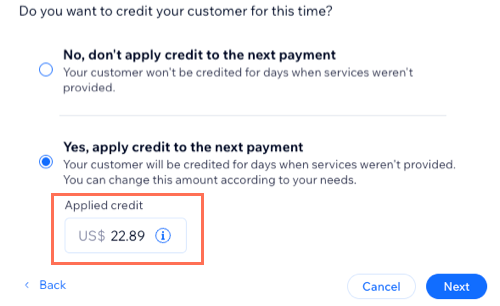
- Clique em Próximo.
- Revise o resumo das alterações no dia de pagamento, incluindo créditos aplicados, e clique em Confirmar.
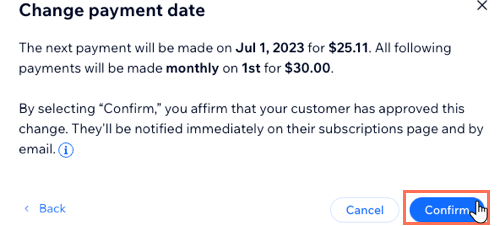
Perguntas frequentes
Clique nas perguntas abaixo para saber mais sobre como alterar o dia/data de assinatura de um cliente.
Por que não consigo alterar a data de pagamento de uma das assinaturas do meu cliente?
Meus clientes são notificados quando eu altero o dia/data de pagamento?
O que acontece quando eu altero a data de pagamento e reduzo o ciclo de assinatura?
O que acontece quando eu altero a data de pagamento e estendo o ciclo de assinatura atual?
Posso alterar o dia/data do pagamento do cliente depois de alterar uma vez?
Os créditos ou cobranças causados devido a uma alteração na data de pagamento aparecem nas faturas automatizadas dos meus clientes?
Esse artigo foi útil?
|